Scegli il miglior registratore dello schermo GIF per la registrazione di GIF [online e offline]
È il fatto che le GIF sono un formato di file semplice ma di facile accesso sul Web. La dimensione del file delle GIF è così piccola che è diventata uno dei modi più efficaci per inviare video o immagini in movimento su Internet. Durante la visione di un film hai trovato una scena fantastica sul film che stai guardando e vuoi condividerla con i tuoi amici, i tuoi cari o la tua famiglia. Ma la maggior parte dei registratori dello schermo sono in formato MP4 e MOV, che sono uno dei formati di file di dimensioni maggiori. Non è una novità per noi che il trasferimento di questo tipo di formato di file richiederà un'ora o più e la maggior parte delle volte fallisce a causa dell'interruzione di Internet o in altri casi il formato diventa non disponibile perché non tutti i lettori multimediali locali supportano tutti i formati.
Mentre scorri dal web e cerchi una soluzione, incontri GIF. Questo formato di file è molto più piccolo e facile da condividere. Quindi, stai pensando qual è il migliore Registratore GIF dovresti usare per registrare la scena nel film che guardi. L'elenco seguente parla di alcuni popolari strumenti di registrazione GIF che potresti già incontrare o meno sul web. Continua a leggere di seguito per sapere cosa sono questi strumenti e come utilizzarli per acquisire il formato GIF animato.

Parte 1. Le migliori caratteristiche che dovrebbe avere un registratore GIF
Prima di ogni altra cosa, scegliere il miglior registratore dello schermo è un must. Ma forse ti stai chiedendo a cosa dovresti dare la priorità nella scelta di a Registratore GIF? L'elenco che segue ti dà un'idea delle caratteristiche che dovrebbe avere un ottimo registratore.
● Dovrebbe essere facile da usare – Scegli un prodotto che non ti dia problemi nella registrazione.
● Economico – questo includerà solo se lo strumento è uno strumento a pagamento. Va bene essere poco costosi piuttosto che spendere i tuoi soldi in qualcosa che può fornire una versione premium economica. È un dato di fatto che uno strumento premium fornisce il miglior risultato. Questo riguarderà solo lo strumento pay-to-use. Quindi, gli strumenti online o offline gratuiti non dovrebbero preoccuparsi di questo.
● Disponibilità del programma – in questo caso se cambi il tuo PC in Mac o viceversa. Non è necessario adattarsi a un nuovo registratore. Quindi, è d'obbligo scegliere il Registratore dello schermo GIF che è disponibile su tutte le piattaforme. Inoltre, per meno problemi e se apportano modifiche, sarà più probabile che sia semplice come il nome ma non l'intera interfaccia.
● Nessun malware o virus – questo può valere sia online che offline. Ogni programma dovrebbe fornire anche la migliore registrazione con la massima sicurezza. Per evitare la perdita di dati e la perdita di dati.
Sebbene queste siano le semplici caratteristiche che un registratore dovrebbe fornire, l'unicità dello strumento che puoi scegliere è nell'elenco seguente. Trova la differenza tra ogni strumento e scegli il miglior registratore GIF dall'elenco per la tua registrazione.
Parte 2. I migliori registratori GIF sul Web
1. Registratore dello schermo gratuito FVC
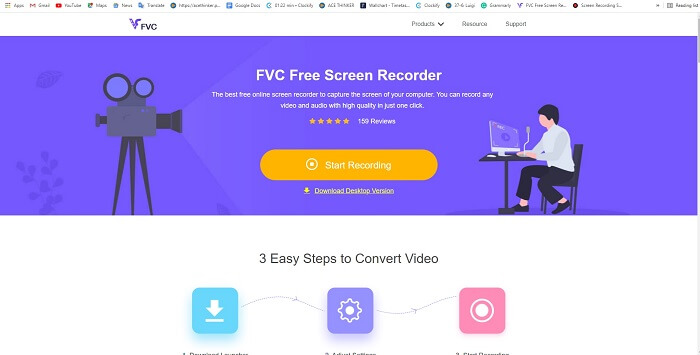
Il modo migliore per condividere il momento è registrarlo e il modo migliore per registrare una scena o un'azione sullo schermo è il Registratore dello schermo gratuito FVC. Questo strumento open source consente all'utente di registrare con l'aiuto di Internet. Se è presente una connessione Internet, puoi utilizzare questo strumento. Inoltre, presenta il formato di file di base, il codec e così via. Sebbene sia un peso leggero Registratore GIF online per PC e Mac ti offre una grande opportunità di fare più registrazioni senza alcun limite e filigrana. Per presentarti come utilizzare lo strumento devi seguire questo passaggio.
Passo 1. Fare clic su questo collegamento fornito per accedere alla pagina Web principale.
Passo 2. Un sito web come questo apparirà sullo schermo. Clicca il Inizia a registrare e Permettere per avviare lo strumento online.
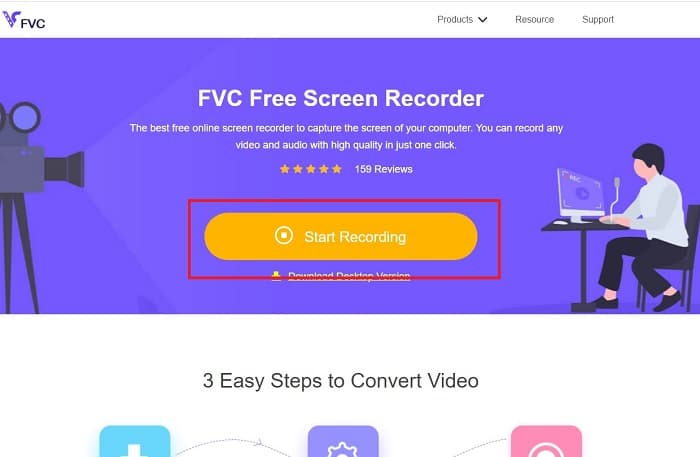
Passaggio 3. Una barra degli strumenti mobile verrà visualizzata sullo schermo. Premi l'icona a forma di ingranaggio per andare alle impostazioni, cambiare il formato video e le altre impostazioni se necessario. Clic ok per salvare la regolazione.
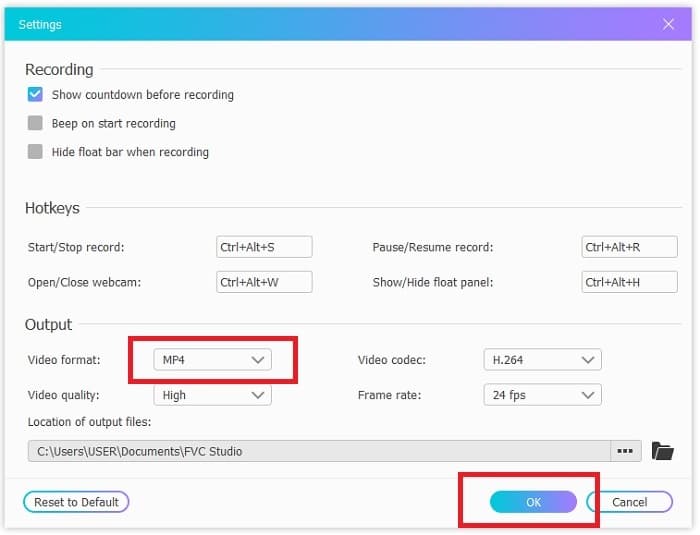
Passaggio 4. Regola la regione di registrazione o fai clic su A schermo intero per la visualizzazione completa. Altoparlante e microfono non sono inclusi nella creazione di GIF perché non vengono forniti suoni. Ma puoi aggiungere la tua faccia aprendo il Webcam. Se sei pronto per iniziare la registrazione, fai clic su REC pulsante per iniziare.
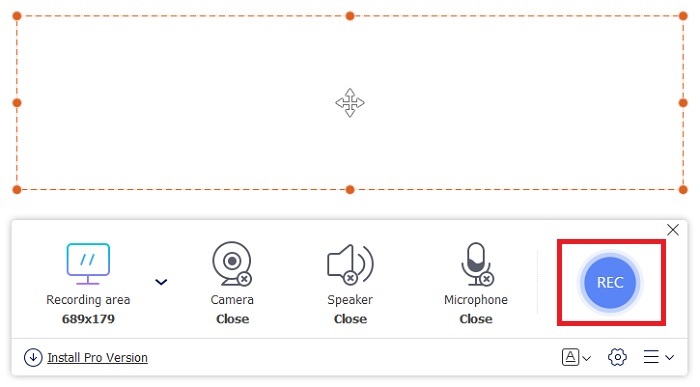
Passaggio 5. Per terminare la registrazione clicca su quadrato pulsante per interrompere. Inoltre, puoi controllare la registrazione finita che hai fatto nel lista della storia.
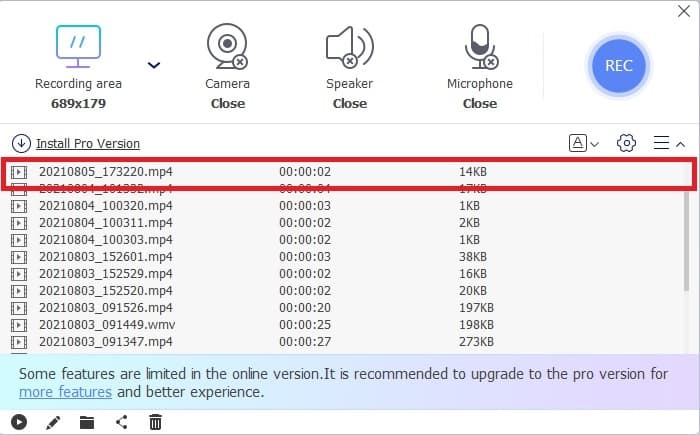
2. Registratore dello schermo FVC
Se lo strumento online gratuito della FVC ti fa venire la pelle d'oca. Quindi semplicemente installando questo miglior GIF registratore - FVC Screen Recorder ti darà il fattore wow che desideri sempre. Cosa fornisce questo strumento che darà il fattore wow? Non è solo per la registrazione di GIF. Fornisce anche la registrazione video e audio e una straordinaria registrazione del gameplay. Ma questa è la caratteristica minore di questo strumento, produce anche diversi formati di output come MP4, GIF, MOV e molti altri.
Un'altra caratteristica è la funzione di blocco dello schermo, questa è la caratteristica unica di questo strumento anche un registratore pesante come Bandicam non può fornire questa funzione. Registra e cattura lo screenshot in un formato GIF senza mostrare lo strumento stesso. FVC Screen Recorder fornisce la sterlina per il re della sterlina nella registrazione. Quindi, non importa cosa stai registrando, questo registratore può registrarlo. Per sapere come utilizzare questo strumento, segui questi semplici passaggi per il successo della registrazione GIF.
Passo 1. Qui ti viene fornito il programma di installazione dello strumento. Scegli tra i due sistemi operativi disponibili. Installa lo strumento nel tuo disco rigido e modifica le preferenze in base alle tue esigenze e fai clic finire salvare.
Download gratuitoPer Windows 7 o versioni successiveDownload sicuro
Download gratuitoPer MacOS 10.7 o versioni successiveDownload sicuro
Passo 2. Scegli il Videoregistratore per registrare ciò che è sullo schermo. Le opzioni disponibili come il registratore audio e il registratore di gioco sono un must da usare in seguito.
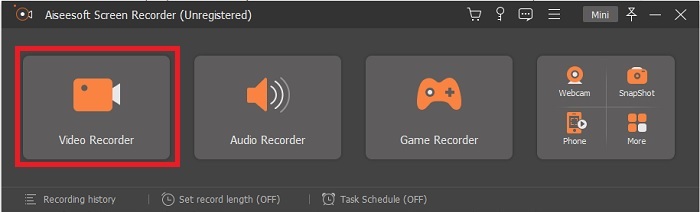
Passaggio 3. La barra degli strumenti mobile verrà visualizzata sullo schermo. Fare clic sul pulsante a forma di ingranaggio per accedere alle impostazioni e nel Produzione cambia il formato in una GIF o qualunque cosa tu voglia usare. Per salvare l'adattamento fare clic su ok procedere.
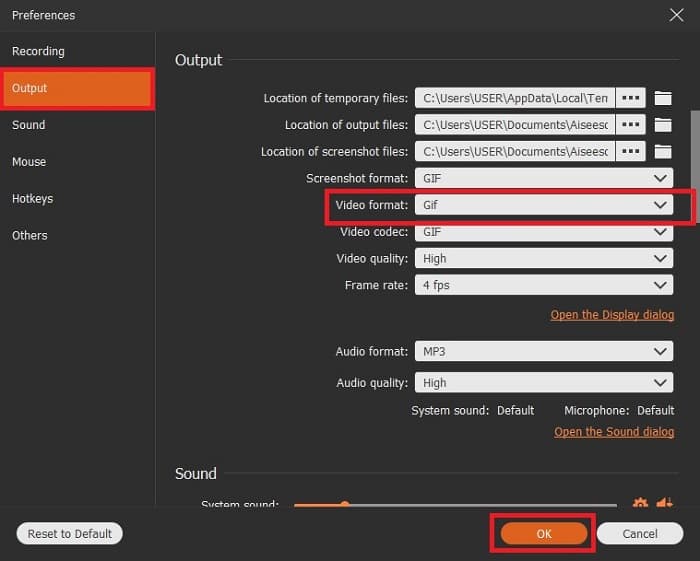
Passaggio 4. Nella barra degli strumenti principale. Regola le proporzioni dello schermo o se desideri una visualizzazione completa fai clic su a schermo intero. La registrazione dell'audio e del microfono in formato GIF non avrà importanza. Ma puoi aggiungere Webcam per mostrare la tua reazione. Se sei già pronto per partire, fai clic su il giro pulsante per avviare la registrazione.
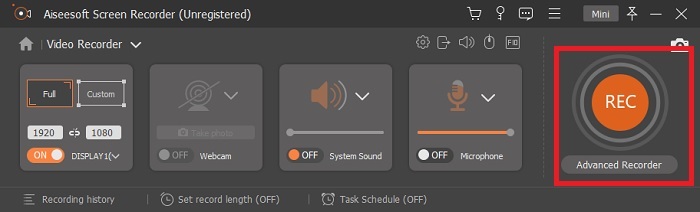
Passaggio 5. Se la registrazione è già stata eseguita, ora puoi fare clic sul pulsante del cubo per interromperla. Clicca il Salva e Il prossimo per salvare i progressi. Per rivedere la GIF, la registri in anticipo, fai clic su a tre righe icona e la cronologia della registrazione verrà visualizzata sullo schermo.
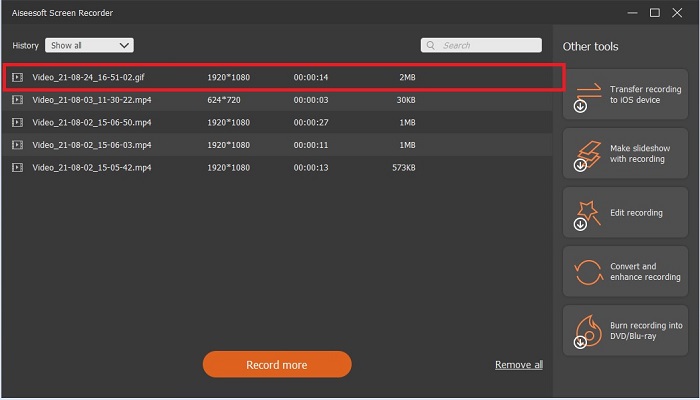
3. ScreenToGif
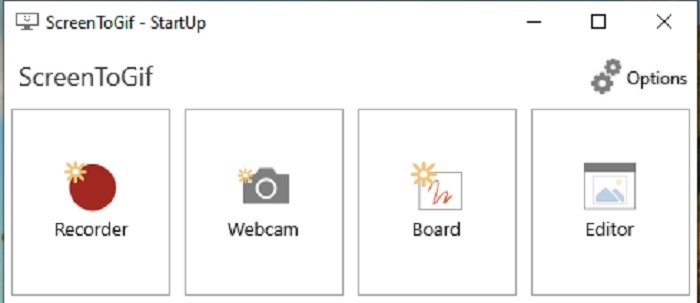
Questo strumento è scaricabile Registratore GIF per Mac e PC ha due versioni differenti: l'Installer e il Portable. Scegli tra i due su cosa ti piace scaricare. Ma ci sono casi in cui mentre lo strumento è in esecuzione potresti riscontrare alcuni bug minori. E l'unico formato disponibile in questo strumento è .gif per l'output finale. Quindi, se desideri un altro formato, questo strumento non può fornirlo. Ma è anche gratuito, quindi se vuoi registrare GIF puoi usare questo strumento. Ma l'interfaccia e lo strumento sono un po' zoppi a causa dello sfondo bianco. Sembra essere noioso ma può fare il lavoro.
4. Gyazo
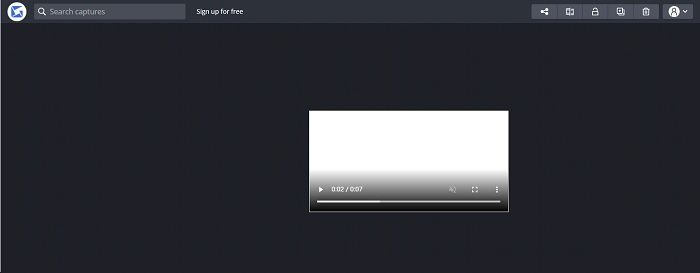
questo è uno dei migliori Registratori GIF per Windows. Gyazo è un software dedicato alla registrazione di GIF. Sebbene dopo l'installazione 3 strumenti verranno scaricati automaticamente nella memoria. Fanno parte dello strumento ma sono diversi l'uno dall'altro e funzionano anche. Questi 3 strumenti sono Gyazo, Gyazo GIF e Gyazo Replay. La registrazione di una GIF in Gyazo GIF è limitata a 7 secondi. Quindi, se la tua registrazione dura più di 7 secondi, questo non è il massimo. Inoltre, il video salvato non verrà scaricato automaticamente nella memoria. Si aprirà una nuova scheda nel tuo motore di ricerca e dovrai scaricarla. Il download dell'output finale dipenderà dalla tua connessione Internet, quindi fai attenzione.
5. Registralo!
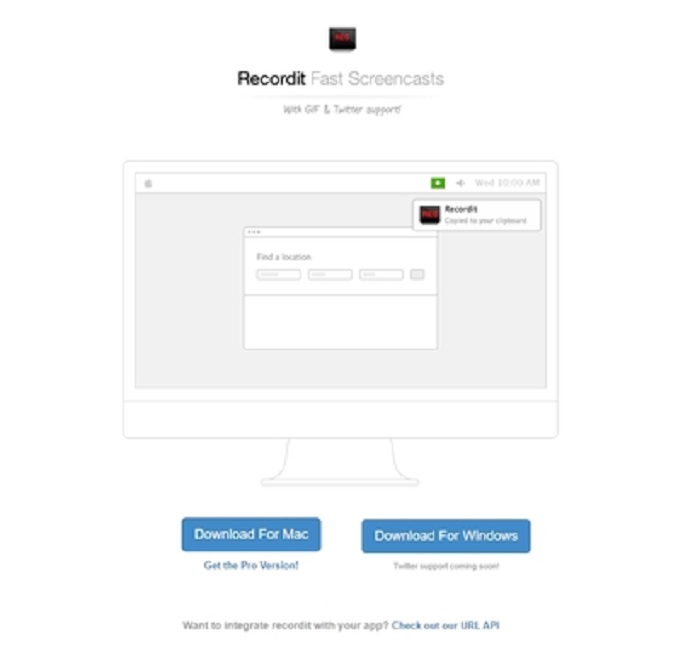
Un altro strumento utilizzato per creare GIF è RecordIt!, il migliore Registratore GIF per mac. Questo strumento ha anche un programma Windows. Ma il problema con questo strumento è la sua installazione. Dopo tutta la configurazione potresti incontrare alcune difficoltà nell'installarlo sul tuo programma. Questo è naturale perché se non aggiorni le applicazioni nella tua configurazione lo strumento non verrà mai scaricato. Ma c'è un'opzione ma potrebbe danneggiare il tuo desktop. Puoi fare clic su ignora per scaricare e ignorare tutti gli avvisi. Quindi, scaricalo a tuo rischio, anche se lo strumento contiene annunci pubblicitari e fai attenzione anche agli annunci perché alcuni di essi non sono limitati. Inoltre, fornisce una versione pro con la rimozione degli annunci e l'aggiunta di altre funzionalità.
Parte 3. Domande frequenti su GIF Recorder
Posso convertire GIF in un formato MOV?
Sì, puoi convertire GIF in formato MOV con l'aiuto di un convertitore video online come FVC Free Online Video Converter.
Quali sono i diversi tipi di GIF?
Ci sono 5 GIF: Replay GIF, Reaction GIF, Cinema graph, Perfect loop e Technical GIF. Tutti questi potrebbero essere basati su animazioni, video e adesivi.
Quali sono le altre alternative alle GIF?
Nonostante la creazione di GIF da più di 30 anni. Ci sono alcuni concorrenti sul web che producono immagini in movimento e GIF. Queste sono le migliori alternative alle GIF animate: APNG, WebP, AVIF, MNG e FLIF.
Conclusione
È giunta alla fine, si dice che ogni grande storia finisca sempre con una grande conclusione. Per concludere i dettagli di cui sopra, GIF mostrare un'emozione espressiva verso il destinatario. Ma non tutti i video che desideri non sono in formato GIF. Invece di aspettare che venga creata una GIF, perché non ne crei una? Con l'aiuto dei migliori Registratore GIF che è lo Screen Recorder FVC. Questo strumento consente all'utente di registrare una GIF e aggiungere il tuo tocco personale. Se ti stai ancora chiedendo cosa dovresti usare, allora è d'obbligo rileggere le migliori caratteristiche e tutte quelle caratteristiche appartengono a quella prescelta che è FVC Screen Recorder.



 Video Converter Ultimate
Video Converter Ultimate Screen Recorder
Screen Recorder


